想要讓 iPhone / iPad 自動換桌布嗎?在過去曾教過大家透過「自動換桌布捷徑」腳本來實現一鍵換 iOS 桌布後,在這次又要來教大家透過三招立即實現自動換 iPhone 桌布,這三個方法分別是「充電換桌布、輕敲背面換桌布、定時更換桌布」,只要升級到 iOS 14.3 或新版本就能立即實現,連同 iPad 設備升級 iPadOS 14.3 也能夠使用。

下載自動換 iOS 桌布捷徑與設定
首先需要先下載「iOS自動換桌布捷徑」,並且確認 iPhone 是否有升級至 iOS 14.3 才能夠實現這功能,並且編輯「自動更換桌布」腳本,從裡面選擇想自動更換的「相簿」。

選擇完成後,就能藉由後方教學透過「捷徑自動化」來實現自動相簿內的桌布。
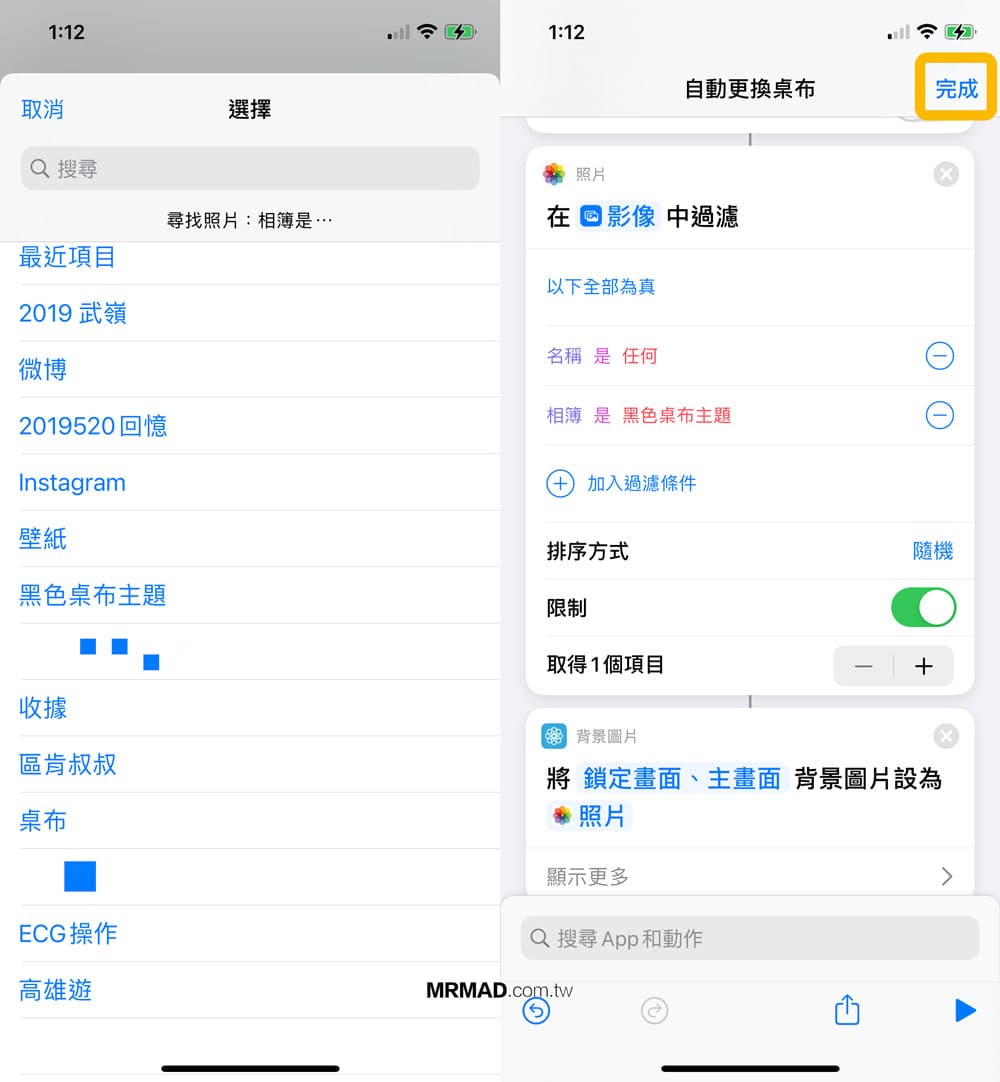
iPhone 自動換桌布教學
當完成以上捷徑設定後,就能夠開始設定自動更換iPhone桌布,至於要如何設定呢?後面會詳細教大家設定與操作:
- 輕敲 iPhone 背面換桌布
- 每天自動換 iPhone 桌布
- 替 iPhone 充電自動換桌布
輕敲 iPhone 背面換桌布
透過 iOS 「設定」>「輔助使用」>「觸控」,選擇「背面輕點」。
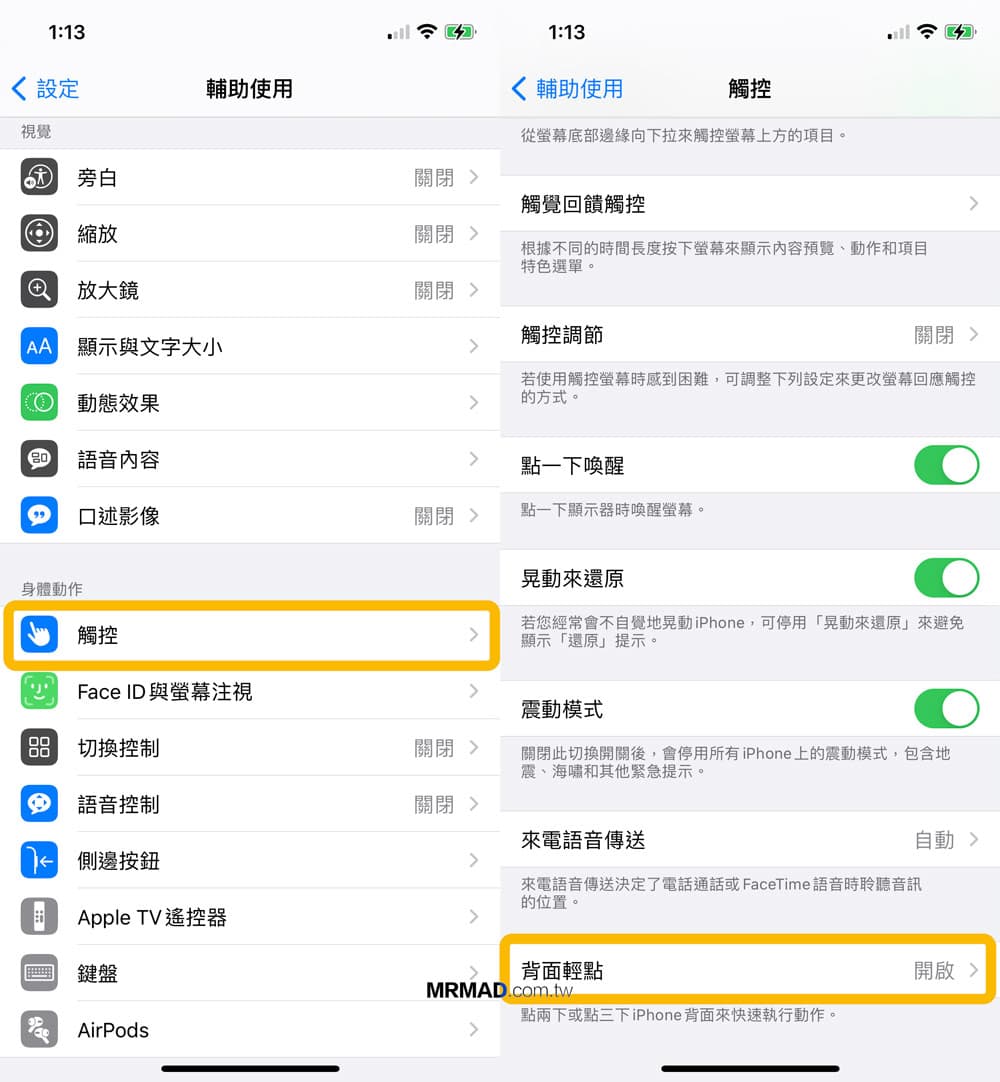
設定「點兩下」或「點三下」,依照自己喜好,從裡面選擇捷徑「自動更換桌布」。
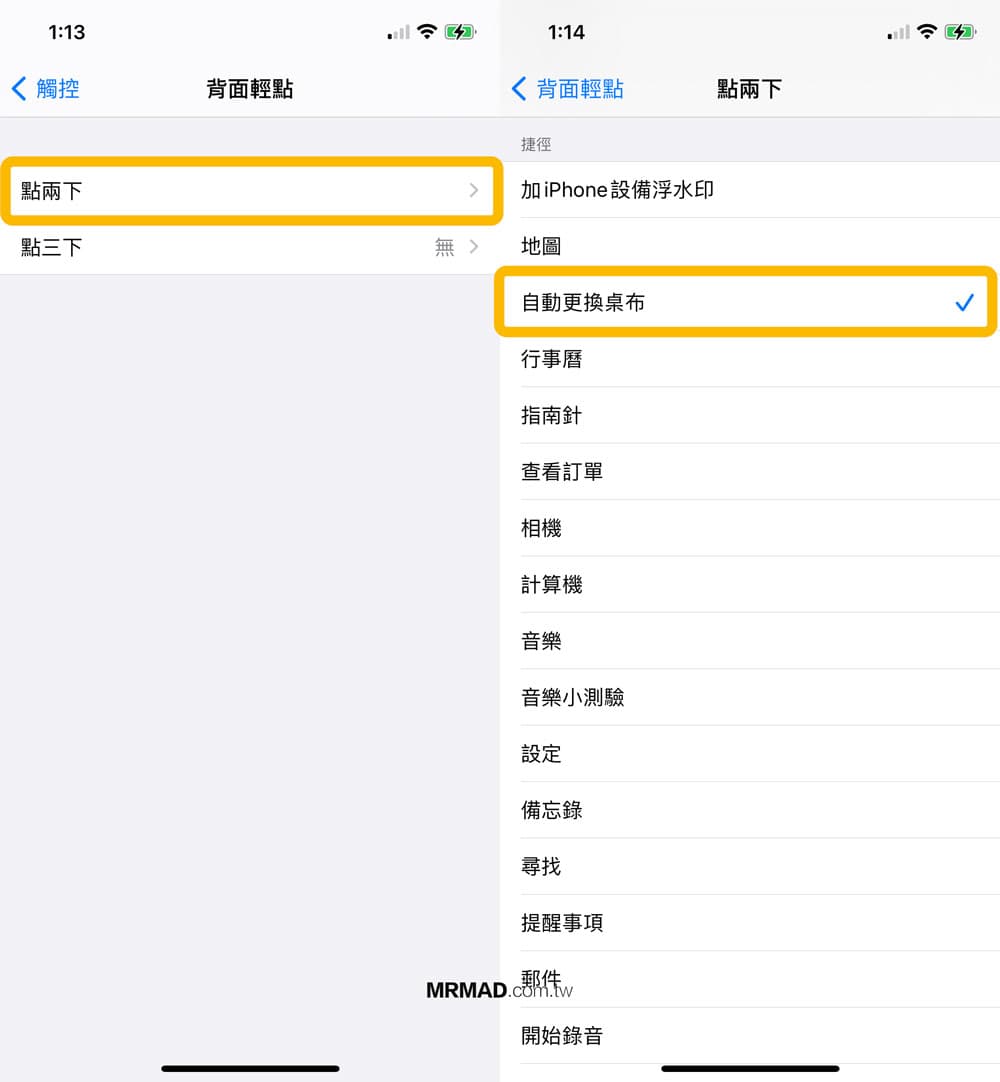
就能夠實現從 iPhone 背面敲三下就可立即更換 iOS 桌布。
延伸技巧:iOS截圖隱藏招式!手指在 iPhone 背面敲三下就能實現
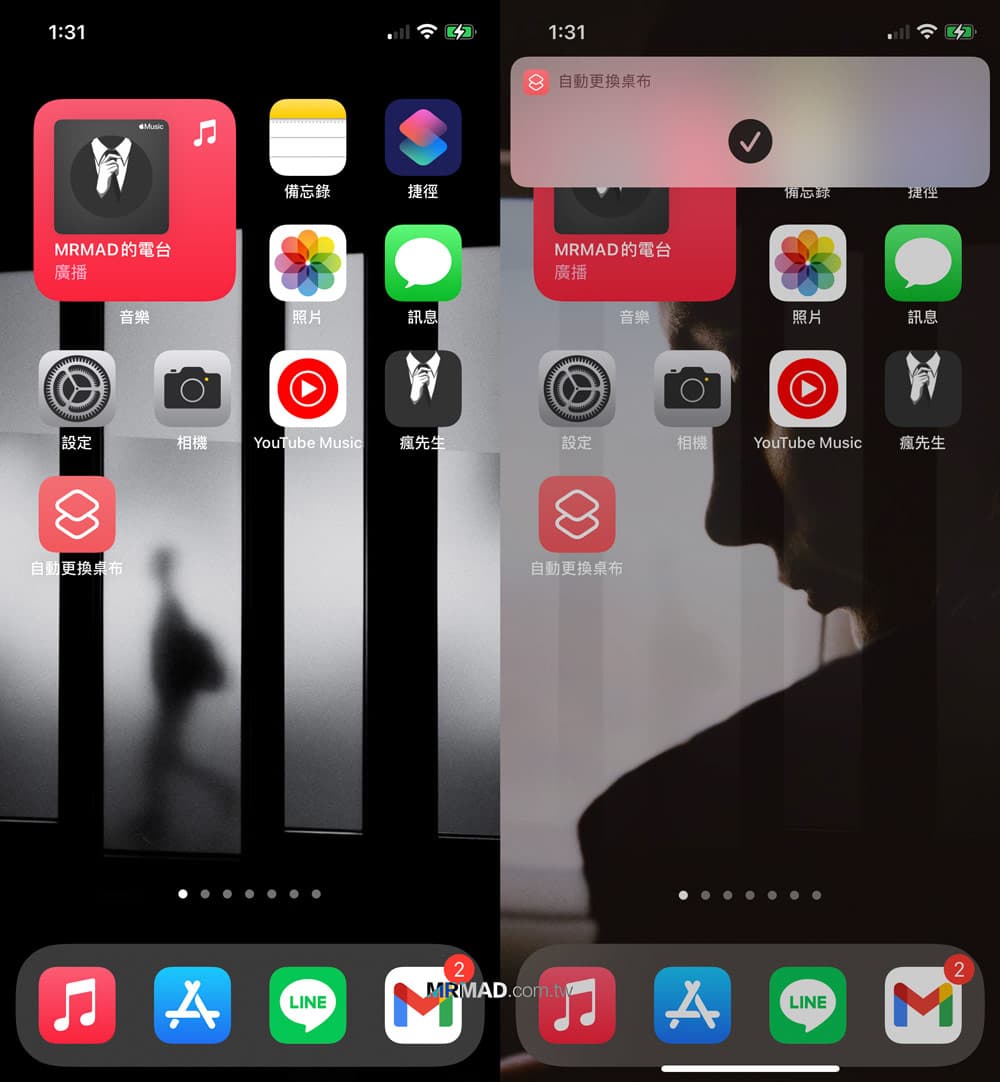
每天定時自動換 iPhone 桌布
如果覺得輕敲 iPhone 背面容易誤觸,也可以改成定時定期自動更換 iPhone 桌布,例如每天、每週或每月自動換桌布。只要開啟「捷徑」App,切換至「自動化」頁面,點選右上角「+」選擇「製作個人自動化操作」。
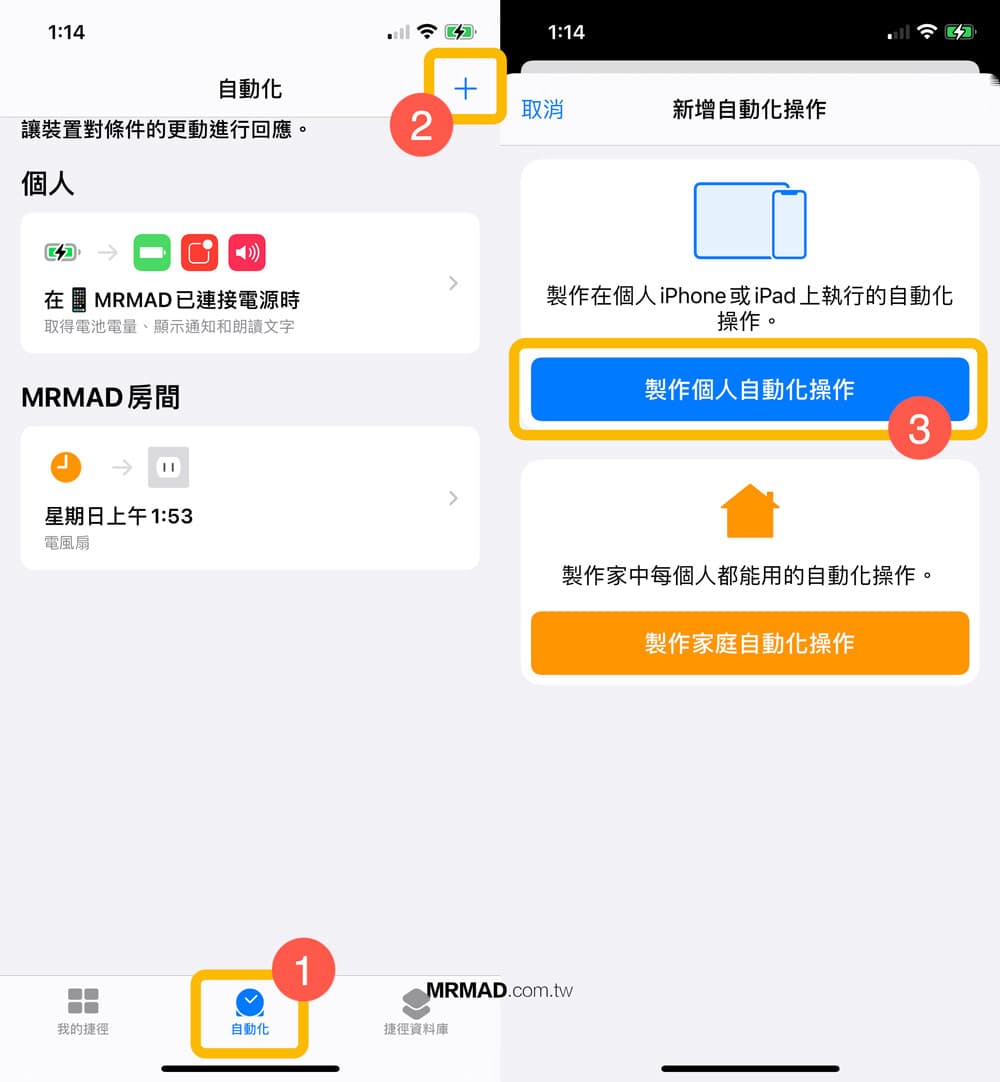
再新增自動化操作頁面中選擇「特定時間」,就能自訂日出、日落或特定時間來換桌布,甚至還可選「每天、每週、每月」自動執行,設定完成後就可按「下一步」。
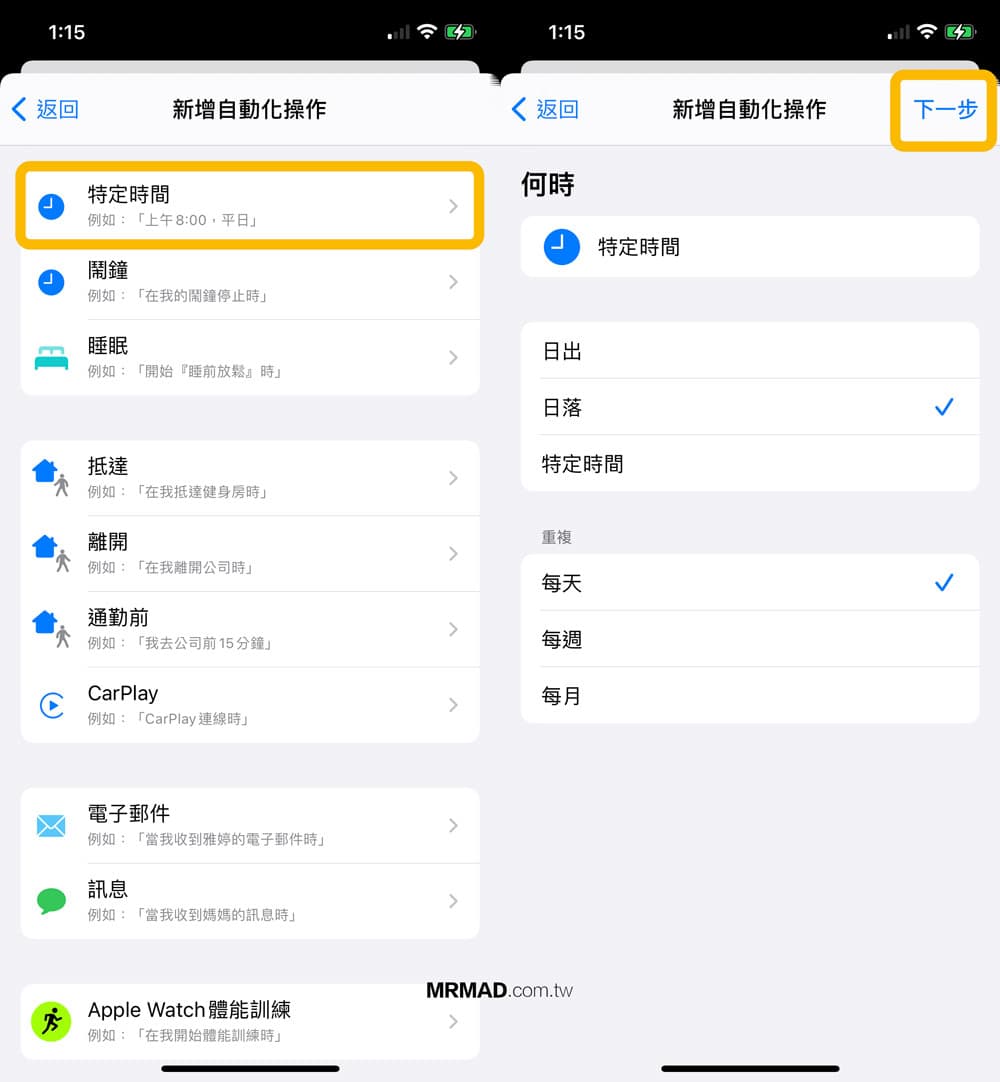
在動作流程中點選「加入動作」,透過搜尋框內輸入「捷徑」,選擇「執行捷徑」動作。
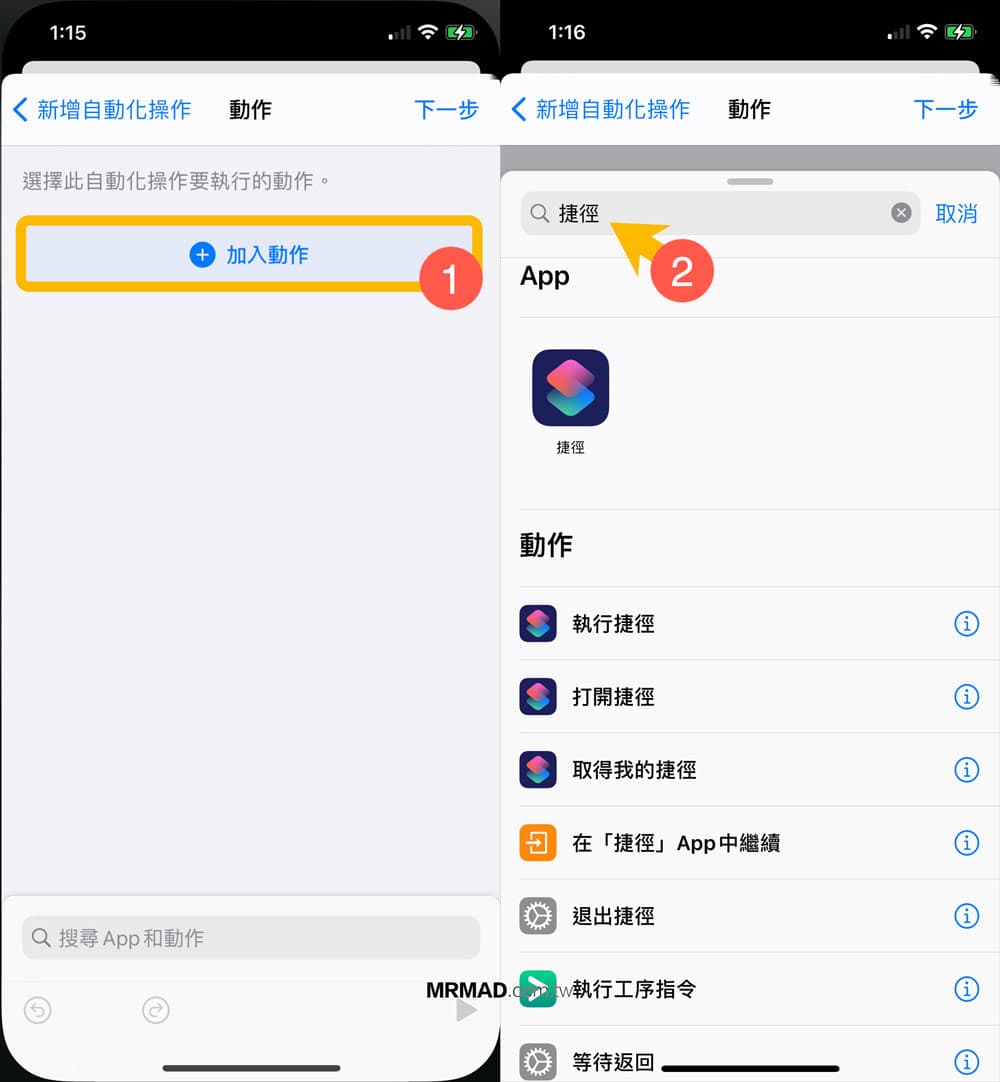
最後按「下一步」,在確定自動化設定頁面中,要將「執行前先詢問」關閉。
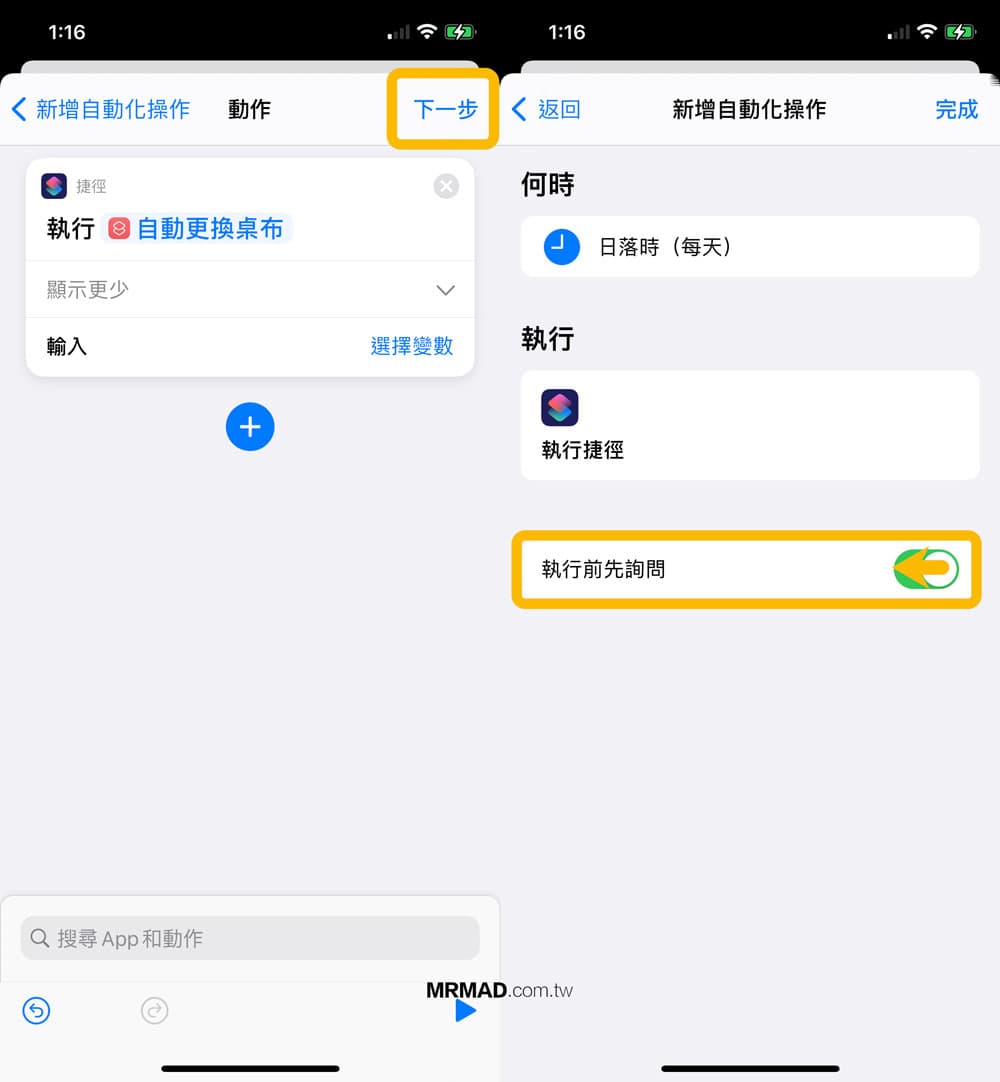
會跳出確認視窗,選擇「不詢問」後,按下「完成」即可完成自動化設定。
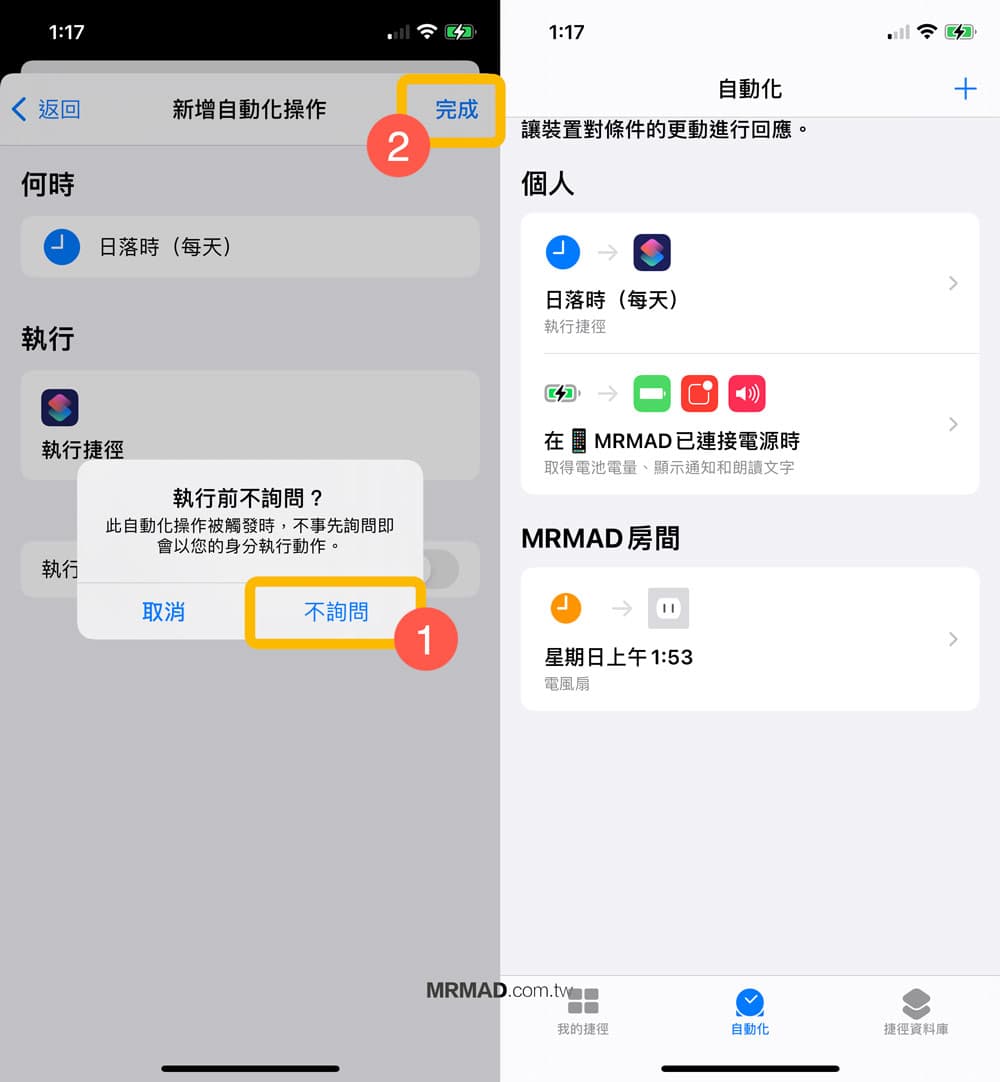
最後只要設定的時間一到,系統就會立即更換 iPhone 桌布,完全不需要自己手動執行捷徑腳本,如此一來就能夠讓 iPhone 真正實現自動化換桌布。
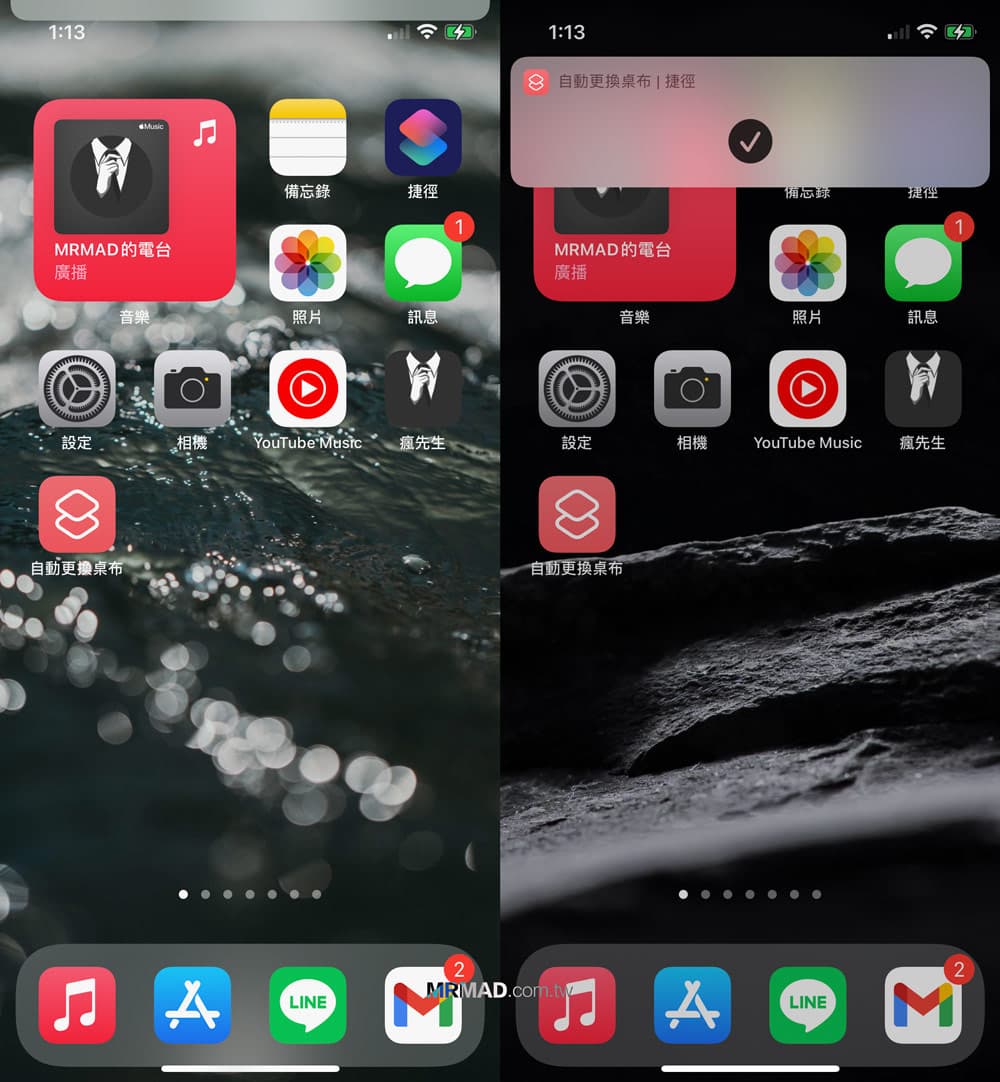
替 iPhone 充電自動換桌布
另外也能夠實現替 iPhone 充電就會立即更換 iOS 桌布,同樣是透過捷徑自動化來達成。
同樣打開「捷徑」App 後,切換至「自動化」頁面,點選右上角「+」選擇「製作個人自動化操作」,裡面選擇「充電器」。
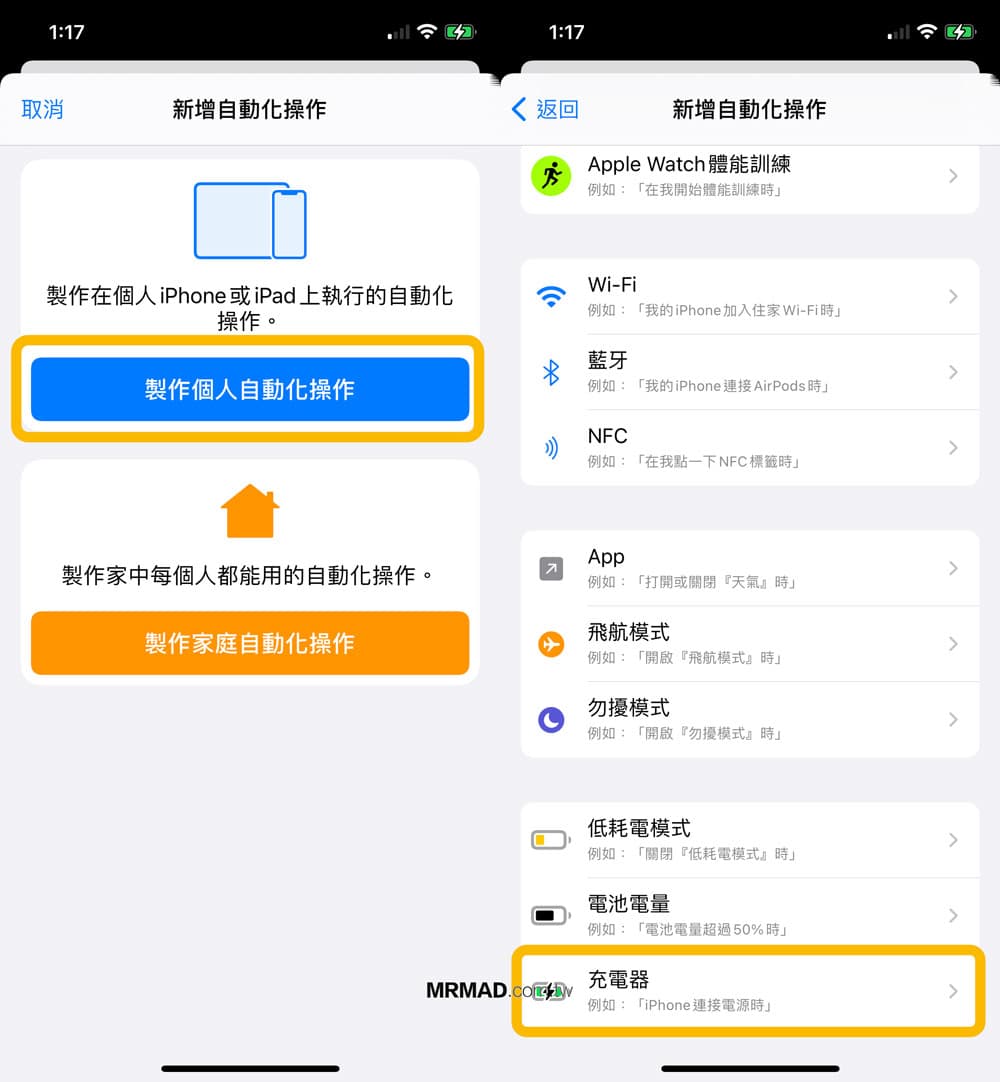
並且選擇「已連接」充電器,按「下一步」。在動作流程內,點選執行「捷徑」選擇「自動更換桌布」腳本,最後按「下一步」(動作流程操作與前面一樣)。
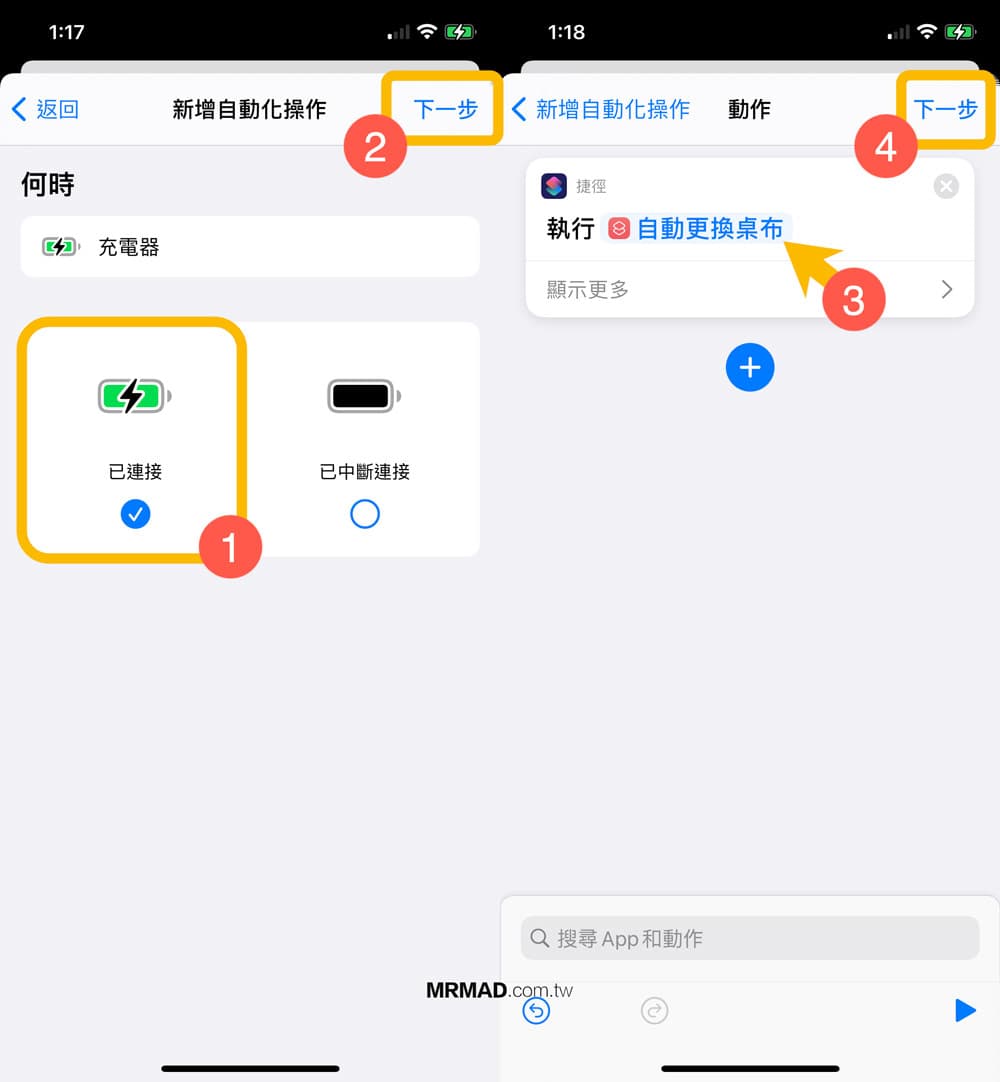
最後也別忘記要將「執行前先詢問」關閉,最後按下「完成」。如此一來,只要 iPhone 充電時,不管是透過有線、無線就會立即更改 iOS 桌布。
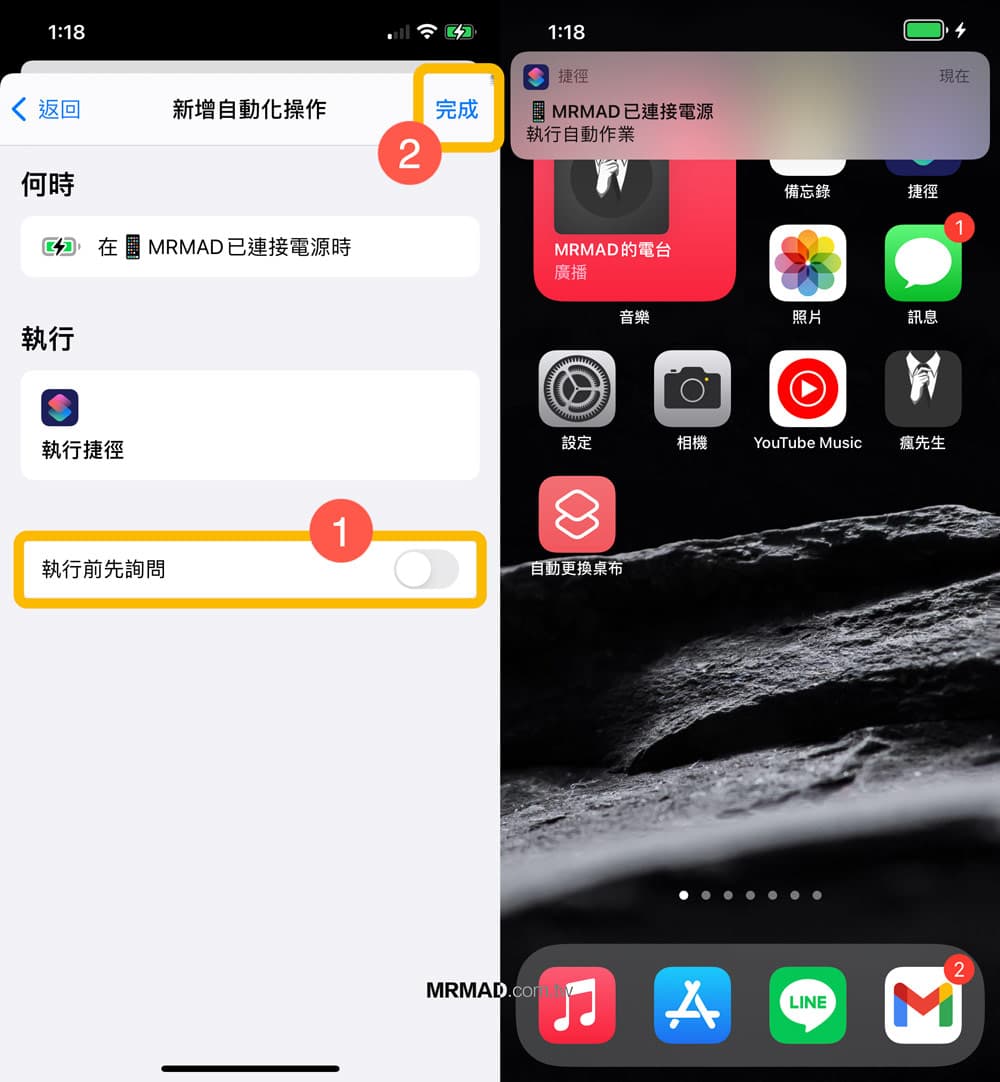
看完以上技巧後,有沒有發現 iPhone 換桌布不需要再像是之前還要打開設定內才能換,現在只要透過以上三個方法,就能夠真正實現自動換 iPhone 桌布,不過要記得需要升級到 iOS 14.3 以上才能夠實現,這些技巧不管是新舊款 iPhone 都能夠實現。
延伸技巧
- 教你查App隱私權是否有偷蒐集個資?活用App Store 隱私權功能
- iPhone圖示主題神器|下載 iPhone icon 圖示、一鍵快速替換
- Apple Music 音樂回憶怎麼用?教你顯示當年最常聽的音樂
想了解更多Apple資訊、iPhone教學和3C資訊技巧,歡迎追蹤 瘋先生FB粉絲團、 訂閱瘋先生Google新聞、 Telegram、 Instagram以及 訂閱瘋先生YouTube。